Stworzenie internetowego rynku dla zasobów edukacyjnych może być niezwykle satysfakcjonujące dla nauczycieli i twórców treści. Jednym z takich rynków jest Teachers Pay Teachers.
Dzięki WordPress możesz łatwo skonfigurować witrynę taką jak Teachers Pay Teachers, aby udostępniać i sprzedawać swoje materiały dydaktyczne, jednocześnie włączając innych nauczycieli do robienia tego samego.
Korzystając z odpowiednich narzędzi i wtyczek, możesz przekształcić swoją witrynę WordPress we w pełni funkcjonalny rynek. Ten przewodnik przeprowadzi cię przez każdy krok, zapewniając, że twoja witryna jest gotowa, aby pomóc nauczycielom znaleźć i udostępnić cenne zasoby.
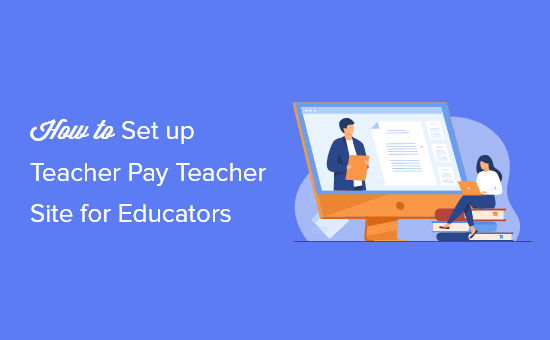
Rozpoczęcie pracy z twoją witryną internetową Teachers Pay Teachers Like
Aby stworzyć witrynę internetową podobną do Teachers Pay Teachers (TPT) w WordPress, będziesz potrzebować kilku rzeczy na początek.
Po pierwsze, będziesz potrzebować nazwy domeny (na przykład: wpBeginner.com) i konta hostingowego do przechowywania plików Twojej witryny internetowej.
Zwykle nazwa domeny kosztuje 16,99 USD rocznie, a hosting zaczyna się od 7,99 USD miesięcznie (płatne rocznie). Teraz, jeśli dopiero testujesz wody, może to brzmieć trochę drogo.
Na szczęście Bluehost zgodził się zaoferować użytkownikom WPBeginner hojną zniżkę z bezpłatną nazwą domeny i certyfikatem SSL. Zasadniczo będziesz mógł zacząć za 1,99 USD miesięcznie.
Po rejestracji Bluehost automatycznie zainstaluje dla Ciebie WordPress. Będziesz mógł logować się do swojej witryny internetowej WordPress z kokpitu konta hostingowego.
Następnie musisz skonfigurować sklep WooCommerce na swojej witrynie internetowej. Pozwoli to przekształcić witrynę internetową w platformę e-handlu i akceptować płatności online od twoich klientów.
Pełne instrukcje krok po kroku można znaleźć w naszym poradniku na temat tworzenia sklepu internetowego.
Wskazówka: Potrzebujesz pomocy w stworzeniu profesjonalnie wyglądającej witryny internetowej? Nasza usługa projektowania witryn internetowych WordPress oferuje własny projekt stworzony przez prawdziwych ekspertów WordPress.
Krok 2. Przekształcenie twojej witryny internetowej w rynek dla nauczycieli
Po skonfigurowaniu sklepu internetowego należy otworzyć go dla innych nauczycieli, aby mogli utworzyć konto i wystawić swoje zasoby na sprzedaż.
Domyślnie WooCommerce jest sklepem e-handlu dla jednego dostawcy. Aby inni nauczyciele mogli sprzedawać swoje zasób, musisz przekonwertować go na rynek wielu dostawców.
Najpierw należy przejść na stronę WoooCommerce ” Ustawienia i przejść do karty “Konta i prywatność”.
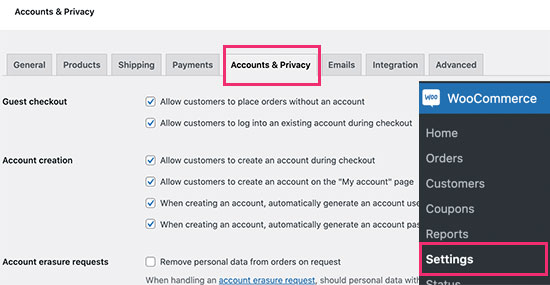
W tym miejscu należy zaznaczyć pola zezwalające użytkownikom na rejestrację i zezwalające użytkownikom na rejestrację na stronie “Moje konto”.
Nie zapomnij kliknąć przycisku “Zapisz zmiany”, aby zapisać twoje ustawienia.
Następnie należy zainstalować i włączyć wtyczkę WC Vendors. Aby uzyskać więcej informacji, zobacz nasz przewodnik krok po kroku, jak zainstalować wtyczkę WordPress.
WC Vendors pozwala przekształcić twój sklep WooCommerce w platformę dla wielu dostawców. To najlepsza wtyczka dla wielu dostawców na rynku.
Po włączaniu wtyczka poprosi o zainstalowanie wtyczki WC Vendors marketplace. Jest to ograniczona darmowa wersja wtyczki, która działa jako baza dla wersji pro.
Darmowa wersja nie posiada wszystkich funkcji potrzebnych do stworzenia profesjonalnej platformy marketplace, dlatego należy zainstalować oba elementy.
Następnie wtyczka wyświetli kreator konfiguracji, który można pominąć, ponieważ pokażemy, jak ręcznie skonfigurować wtyczkę.
Następnie należy przejść na stronę WC Vendors ” Settings, aby skonfigurować wtyczkę.
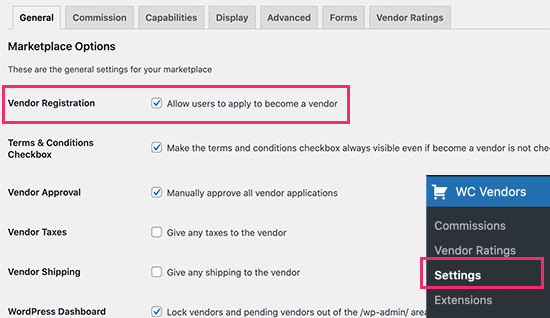
W tym miejscu należy zaznaczyć pole obok opcji “Pozwól użytkownikom ubiegać się o status sprzedawcy”. Umożliwi to nauczycielom zarejestrowanie się jako sprzedawca na twojej platformie.
Następnie należy przejść do karty “Prowizja” i ustawić domyślną prowizję, jaką chcemy płacić sprzedawcom.
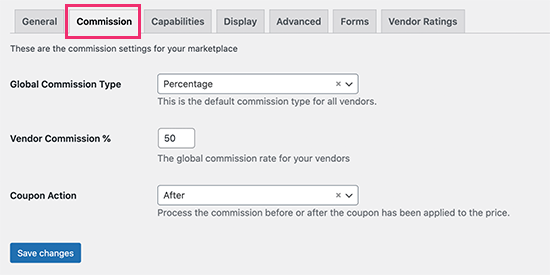
Istnieje wiele sposobów ustawienia prowizji, w tym procent, poprawka, procent + opłata, na podstawie całkowitej sprzedaży i inne.
Następnie należy przejść do karty “Możliwości”. W tym miejscu możesz wybrać, w jaki sposób inni nauczyciele będą dodawać swoje produkty na twojej witrynie internetowej.
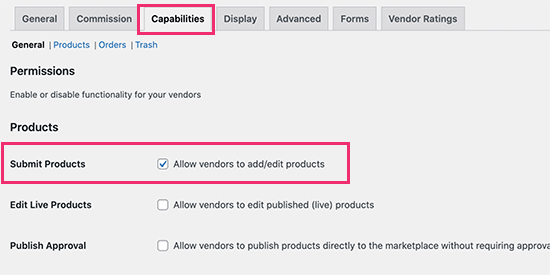
W tym miejscu należy zaznaczyć pole obok opcji “Zezwalaj sprzedawcom na dodawanie/edycję produktów”. Domyślnie wszystkie produkty w witrynie internetowej będą musiały zostać najpierw zatwierdzone.
Następnie kliknij odnośnik “Produkty” u góry i wybierz rodzaj produktów, które sprzedawcy mogą dodawać.
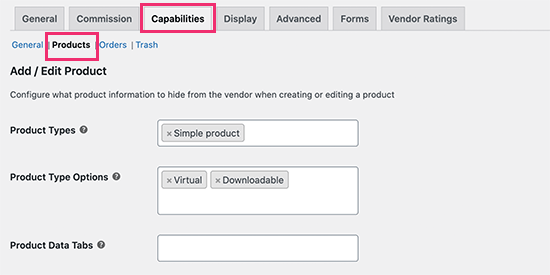
Możesz wybrać rodzaj produktu Simple Product z opcjami Virtual i Downloadable. Pozwoli to nauczycielom na przesyłanie swoich zasobów w formacie do pobrania, które inni nauczyciele mogą kupić.
Następnie należy przejść do strony “Wyświetlanie”. W tym miejscu będziesz musiał skonfigurować strony, które będą używane w kluczowych sekcjach twojej platformy marketplace.
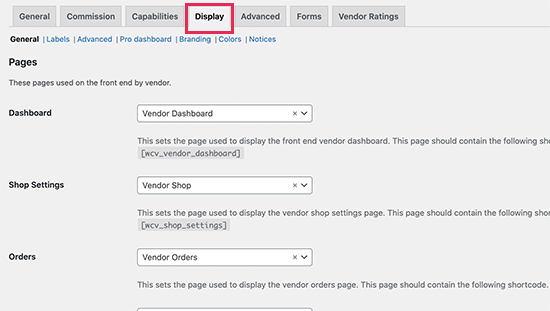
Dla każdej opcji należy skopiować krótki kod pokazany poniżej. Następnie utwórz nową stronę w WordPress i wklej krótki kod w obszarze treści.
Na przykład utworzyliśmy stronę o nazwie Vendor Dashboard, a następnie umieściliśmy w niej krótki kod [wcv_vendor_dashboard].
Nie chcesz używać “Vendors” jako etykiety dla sprzedawców? Nie martw się. Możesz nazwać swoje strony jak tylko chcesz. Możesz również powiedzieć wtyczce, jakiej etykiety użyć, klikając odnośnik “Etykiety”.
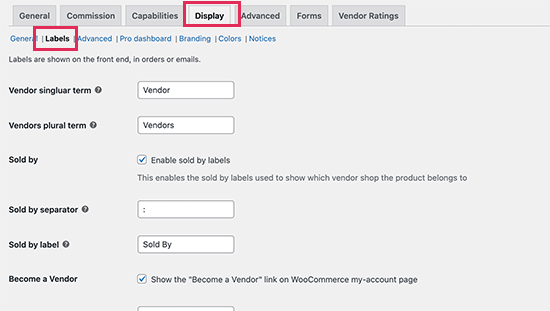
Nie zapomnij kliknąć przycisku “Zapisz zmiany”, aby zapisać twoje ustawienia.
Krok 3. Dodawanie odnośników do twojego Marketplace w menu nawigacji
Teraz, gdy masz już skonfigurowany rynek online dla nauczycieli, możesz dodać odnośniki do stron rejestracji i zarządzania kontem do twojej witryny internetowej.
Jeśli korzystasz z motywu blokowego z pomocą techniczną edytora witryn, przejdź do Wygląd “ Strona edytora, aby uruchomić edytor witryn.
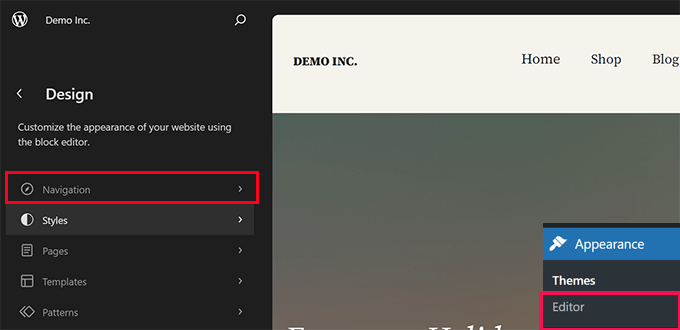
Następnie kliknij kartę “Nawigacja”, aby wybrać i edytować twoje menu nawigacyjne.
Możesz po prostu wskazać i kliknąć pozycję menu, aby ją edytować lub kliknąć przycisk dodawania (+), aby utworzyć nową pozycję menu.

Poszukaj stron “Moje konto” i “Sklep” i dodaj je do twojego menu nawigacyjnego.
Nie zapomnij kliknąć przycisku “Zapisz”, aby zapisać twoje zmiany.
Teraz, jeśli korzystasz z klasycznego motywu WordPress (bez pomocy technicznej edytora witryn), przejdź do strony Wygląd ” Menu i dodaj stronę Moje konto do menu nawigacyjnego.
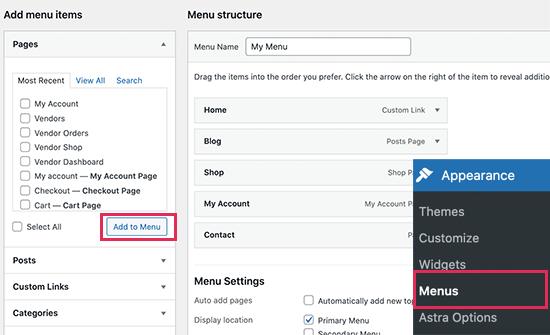
Etykietę strony Moje konto można zmienić na dowolną inną, a nawet dodać ją jako przycisk w menu nawigacyjnym.
Dodatkowo, nie zapomnij dodać strony sklepu do twojego menu nawigacyjnego, gdzie użytkownicy mogą zobaczyć dostępne zasoby, które mogą kupić.
Po zakończeniu kliknij przycisk “Zapisz menu”, aby zapisać twoje zmiany.
Możesz teraz wyświetlić podgląd twojej witryny internetowej, aby zobaczyć menu nawigacyjne w działaniu. Kliknięcie strony Moje konto przeniesie niezalogowanych użytkowników na stronę logowania / rejestracji.
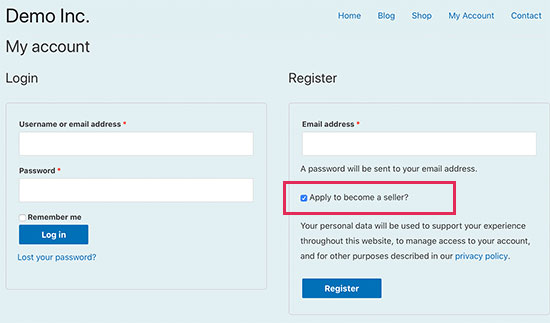
Użytkownicy mogą teraz zarejestrować się na Twojej witrynie internetowej i ubiegać się o status sprzedawcy lub sprzedawcy.
Następnie będą mogli uzyskać dostęp do kokpitu sprzedawcy i dodawać własne produkty do sprzedaży w Twojej witrynie internetowej.
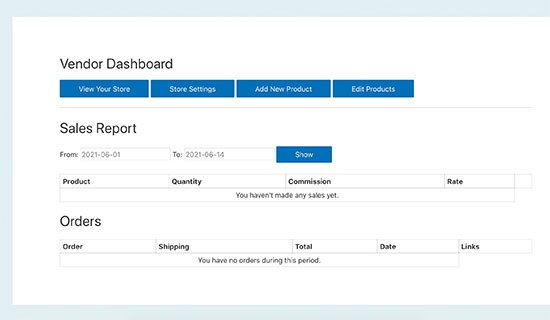
Krok 4. Zatwierdzanie produktów przesłanych przez sprzedawców
Gdy użytkownicy zarejestrują się i prześlą swoje zasoby, aby zostały wymienione jako produkty w Twojej witrynie internetowej, zobaczysz powiadomienie na etykiecie “Produkty” w kokpicie WordPress.
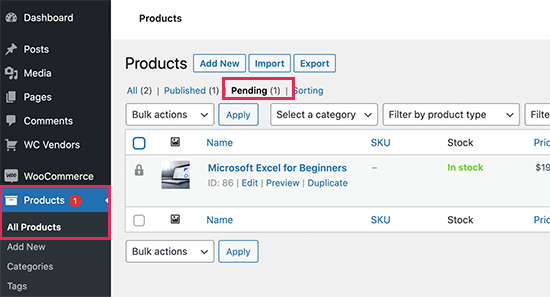
Z tego miejsca możesz edytować oczekujący produkt i przejrzeć jego opis i szczegóły.
Jeśli wszystko wygląda w porządku, możesz opublikować produkt na swojej witrynie internetowej.
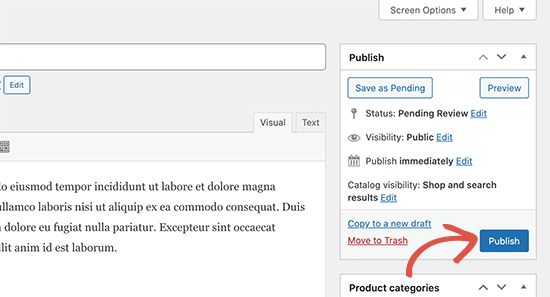
Zasoby te będą teraz wyświetlane jako produkty na twojej stronie Sklepu z etykietą “Sprzedane przez:” z nazwą sprzedawcy.
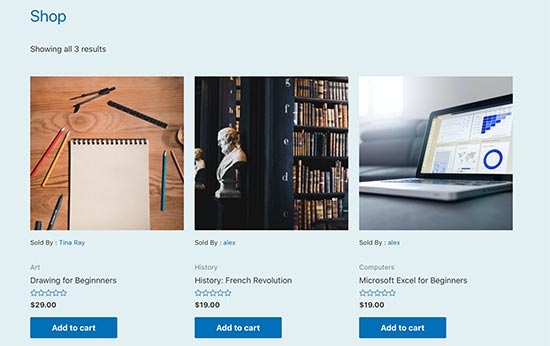
Użytkownicy mogą teraz kupować te zasoby w Twojej witrynie internetowej, tak jak kupowaliby każdy inny produkt.
Krok 5. Płacenie sprzedawcom na twojej witrynie internetowej
Jako dostawca usług platformy będziesz akceptować płatności online od swoich klientów. WooCommerce zapewnia szereg bramek płatniczych, w tym PayPal i Stripe, do przyjmowania płatności.
Gdy sprzedasz wystarczającą ilość produktów, będziesz musiał skonfigurować rozwiązanie płatnicze, aby zapłacić sprzedawcom ich prowizję.
Łatwiejszą i bardziej niezawodną metodą jest wyeksportowanie wszystkich niezapłaconych transakcji do pliku CSV, przechodząc na stronę Sprzedawcy WC ” Prowizje.
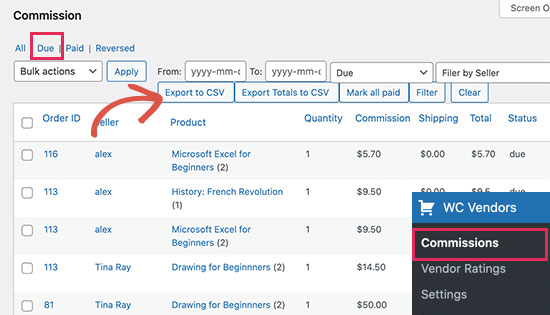
Płatności można następnie przetwarzać ręcznie za pomocą systemu PayPal lub przelewów bankowych.
Pozwala to zobaczyć, jak każdy sprzedawca radzi sobie w Twojej witrynie internetowej i umożliwia sprzedawcom osiągnięcie wystarczającej liczby sprzedaży i ocen, zanim otrzymają wynagrodzenie.
Możesz również zautomatyzować ten proces, instalując rozszerzenie Stripe Connect do wtyczki. Przejdź do strony WC Vendors ” Extensions i zainstaluj rozszerzenie WC Vendors Stripe Connect.
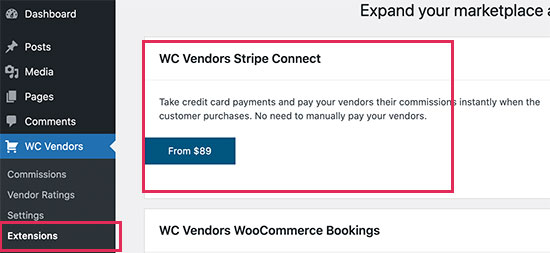
Krok 6. Promowanie twojego rynku w celu rozwoju firmy
Teraz, gdy Twój rynek dla nauczycieli i wychowawców jest już skonfigurowany, ostatnim krokiem jest rozpoczęcie promocji Twojej witryny internetowej.
Istnieje wiele narzędzi i wtyczek, których możesz użyć, aby rozwinąć swój biznes online. Oto kilka niezbędnych narzędzi i wtyczek, z których możesz zacząć korzystać od razu.
1. All in One SEO dla WordPressa

All in One SEO for WordPress to najlepsza wtyczka WordPress SEO na rynku. Pozwala ona łatwo zoptymalizować twoją witrynę internetową pod kątem wyszukiwarek i platform mediów społecznościowych.
Posiada wbudowaną pomoc techniczną WooCommerce SEO dla twoich produktów. Zawiera potężne znaczniki schematu, które sprawiają, że twoje oferty wyszukiwania są wyświetlane z bogatymi fragmentami kodu, co prowadzi do wyższych organicznych współczynników klikalności.
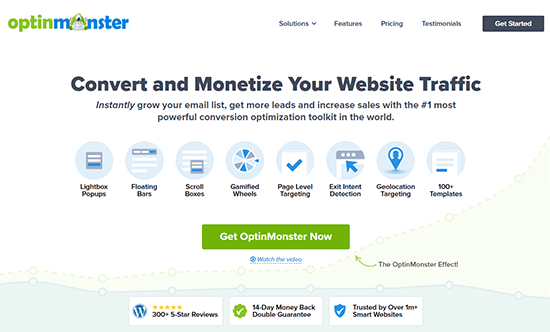
OptinMonster to oprogramowanie do optymalizacji konwersji i generowania leadów nr 1 na świecie. Zasadniczo pomaga przekształcić odwiedzających witrynę internetową w płacących klientów.
Zawiera narzędzia takie jak wyskakujące okienka (okno) lightbox, liczniki czasu, zakręć, aby wygrać, banery w nagłówku i stopce i wiele innych. Wszystkie one pomagają zachęcić odwiedzających do dokonania zakupu.

SeedProd to najlepsza na rynku wtyczka do tworzenia stron WordPress. Umożliwia ona szybkie tworzenie profesjonalnie wyglądających stron internetowych dla twojej witryny internetowej, niezależnie od używanego motywu WordPress.
Ponadto dobrze współpracuje z WooCommerce, umożliwiając tworzenie wysoce zoptymalizowanych stron produktów, stron docelowych, stron sprzedaży i stron marketingowych. Jest naprawdę łatwy w użyciu dzięki intuicyjnemu interfejsowi typu “przeciągnij i upuść”.

MonsterInsights umożliwia łatwe śledzenie odwiedzających Twoją witrynę internetową za pomocą Google Analytics. Jest wyposażony w potężną funkcję śledzenia e-handlu, która pomaga zobaczyć, które produkty osiągają dobre wyniki na twoim rynku e-commerce.
Pomaga również w łatwym śledzeniu konwersji, co daje jasny obraz tego, co działa na twojej witrynie internetowej. Dzięki temu możesz odpowiednio zaplanować i dostosować swoją strategię marketingową.
Mamy nadzieję, że ten artykuł pomógł ci dowiedzieć się, jak łatwo stworzyć rynek e-handlu podobny do Teachers Pay Teachers za pomocą WordPress.
Zachęcamy również do zapoznania się z naszym kompletnym przewodnikiem po SEO WordPress oraz praktycznymi wskazówkami, które pomogą Ci zwiększyć ruch na Twojej witrynie internetowej.
If you liked this article, then please subscribe to our YouTube Channel for WordPress video tutorials. You can also find us on Twitter and Facebook.





Have a question or suggestion? Please leave a comment to start the discussion.